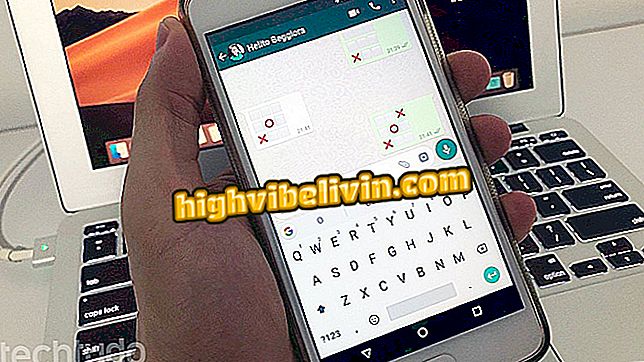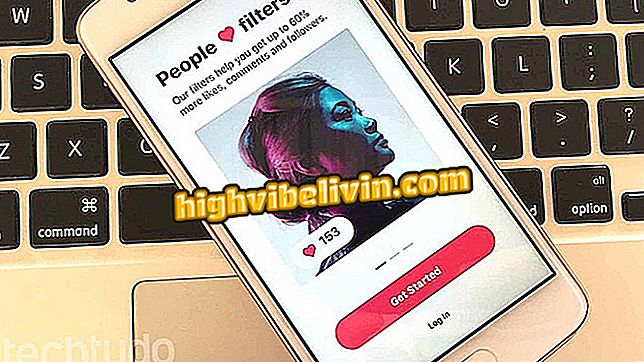एचपी नोटबुक पीसी के BIOS को दर्ज करना और अपडेट करना
एचपी नोटबुक के BIOS को बदलना घटकों के ठीक से काम करने के लिए बहुत महत्वपूर्ण है। कार्यक्रम का एक पुराना संस्करण लैपटॉप को अपनी बैटरी या कीबोर्ड को नहीं पहचानने का कारण हो सकता है, उदाहरण के लिए, प्रदर्शन में गिरावट के अलावा। सिर्फ इसलिए कि कंप्यूटर पर आपकी महत्वपूर्ण भूमिका है, BIOS को अपडेट करने के लिए सावधानी की आवश्यकता होती है।
प्रक्रिया केवल कुछ मिनट तक चलती है, लेकिन पावर आउटेज की स्थिति में, चिप डेटा को स्थायी रूप से दूषित कर सकता है, जिससे डिवाइस बेकार हो सकता है। इससे बचने के लिए, इस ट्यूटोरियल के सभी चरणों को नोटबुक बैटरी के साथ 100% चार्ज किया जाना चाहिए और डिवाइस के साथ दीवार आउटलेट में प्लग किया जाना चाहिए। इन सावधानियों के साथ, एचपी नोटबुक के BIOS को अपडेट करने और इसके इंटरफ़ेस तक पहुंचने के दिशानिर्देशों का पालन करें।
कैसे एक हिमाचल प्रदेश नोटबुक के BIOS सेटअप में लाने के लिए

एक HP नोटबुक के BIOS को दर्ज करने और अपडेट करने का तरीका जानें
चरण 1. शुरू करने से पहले, आपके एचपी नोटबुक की मॉडल संख्या है। आप इस जानकारी को डिवाइस के नीचे या "सिस्टम इंफॉर्मेशन" विंडो में पा सकते हैं - इसे एक्सेस करने के लिए, विंडोज सर्च फील्ड में "सिस्टम इंफॉर्मेशन" टाइप करें और दिखाई देने वाले आइटम पर क्लिक करें। इस उदाहरण में, हम अल्ट्राबुक एचपी पैवेलियन 14-बी 060 बीआर का उपयोग करते हैं;

एचपी नोटबुक मॉडल नंबर
चरण 2. सिस्टम इंफॉर्मेशन विंडो में - जैसा कि पहले खोला गया था - वर्तमान BIOS संस्करण और प्रोसेसर की जांच करें। केवल कंप्यूटर मॉडल का उपयोग चरण-दर-चरण किया जाएगा, लेकिन एहतियात के रूप में BIOS संस्करण और प्रोसेसर को भी नोट करना सबसे अच्छा है;

सिस्टम जानकारी विंडो में BIOS और प्रोसेसर संस्करण हाइलाइट किया गया
चरण 3. HP ड्राइवरों और सॉफ़्टवेयर डाउनलोड पृष्ठ पर पहुंचें। टेक्स्ट बॉक्स में टेम्पलेट दर्ज करें और "ढूंढें" पर क्लिक करें;

HP ड्राइवरों और सॉफ़्टवेयर डाउनलोड पृष्ठ पर टेम्पलेट सम्मिलित करना
चरण 4. एचपी वेबसाइट आपके नोटबुक सिस्टम की पहचान करेगी। यदि आप किसी अन्य मशीन से डाउनलोड कर रहे हैं, तो "बदलें" पर क्लिक करें और उस कंप्यूटर के सही संस्करण का चयन करें जिसका BIOS अपडेट किया जाएगा। फिर "BIOS" विकल्प का विस्तार करें और फ़ाइल डाउनलोड करने के लिए "डाउनलोड" बटन दबाएं;

एचपी नोटबुक BIOS का अद्यतन संस्करण डाउनलोड करें
चरण 5. डाउनलोड केवल कुछ सेकंड तक चलना चाहिए। इंस्टॉलेशन फ़ाइल को चलाने से पहले, सुनिश्चित करें कि आपकी नोटबुक की बैटरी 100% चार्ज है। इसके अलावा, पॉवर आउटलेट में प्लग करें यह सुनिश्चित करने के लिए कि BIOS अपडेट होने पर कोई पावर आउटेज नहीं होगा;

नोटबुक को 100% चार्ज किया जाना चाहिए और BIOS सॉकेट में प्लग किया जाना चाहिए
चरण 6. अब, फ़ाइल को चलाने के लिए उस पर डबल क्लिक करें। इंस्टॉलर विंडो में "अगला" दबाएं और तब तक जारी रखें जब तक यह आपको सिस्टम को रिबूट करने के बारे में सूचित न कर दे। नोटबुक को पुनरारंभ करने और इस प्रक्रिया में BIOS को अपडेट करने के लिए "ओके" दबाएं।

HP नोटबुक BIOS अद्यतन स्थापित करना
आपके HP नोटबुक के लिए BIOS अब अद्यतित है। BIOS तक पहुंचने के तरीके की प्रक्रिया समान है: स्टार्टअप पर "F10" दबाएं।

अपडेट के बाद BIOS में प्रवेश कैसे नहीं बदलता है
BIOS को अपडेट करने में कितना समय लगता है? के फोरम में पता चलता है